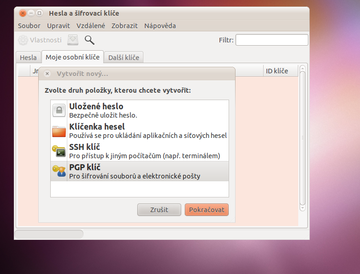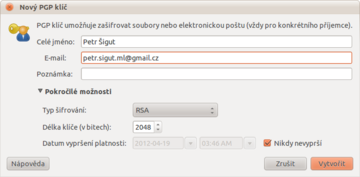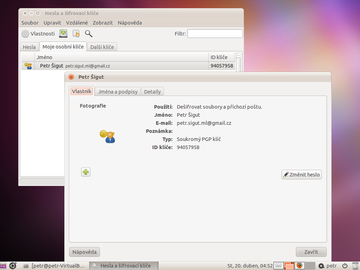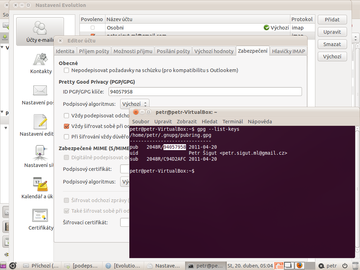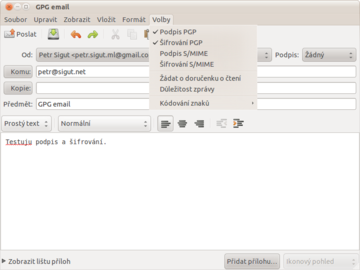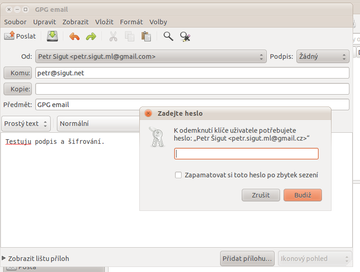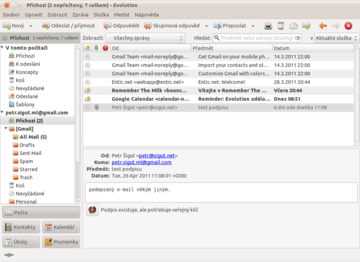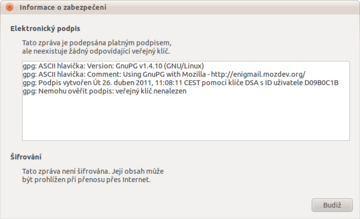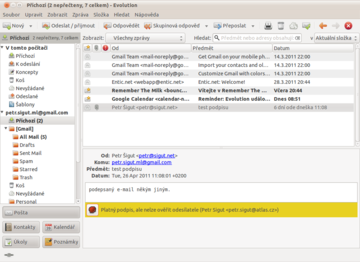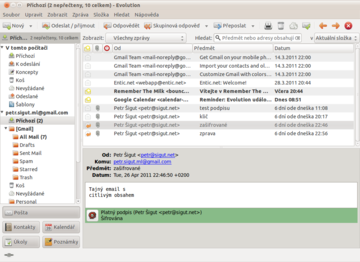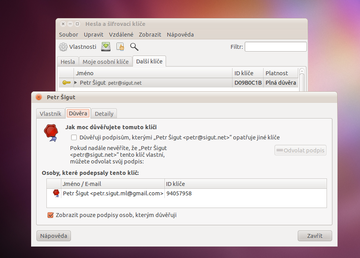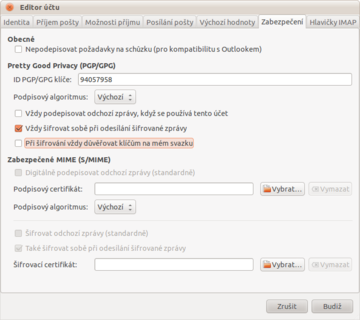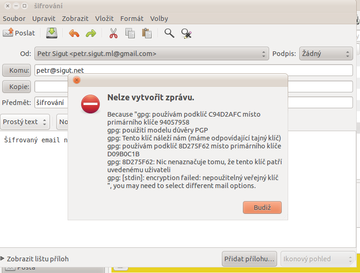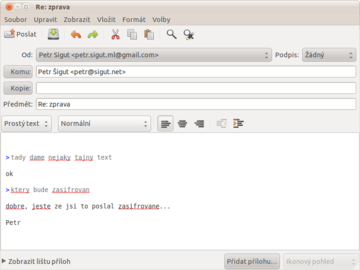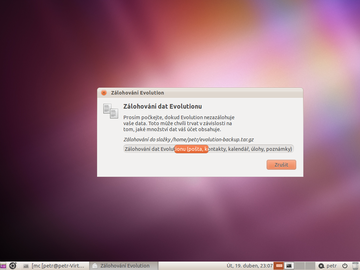|
|
 Evolution V.
Evolution V.
V závěrečném díle seriálu o Evolution se podíváme na integraci GPG do
e-mailového klienta a vyzkoušíme si zálohování dat a nastavení.
16.5.2011 00:00 | Petr Šigut | czytane 10324×
RELATED ARTICLES
KOMENTARZE
Integrace Evolution s GPG
GPG a celá kryptografie je složitá oblast a článek si klade za cíl shrnout jak používat GPG v Evolution, informace o principech ponechávám fundovanějším. Evolution volně zaměňuje volby PGP a GPG, já se budu držet GPG či GnuPG, pokud budeme mluvit o konzolovém programu.
Pokud ještě nemáte svůj pár klíčů...
Na LinuxSoftu vyšel článek ze série Linux v příkazech, nás konkrétně
zajímá díl GnuPG, kde
najdeme postup jak vygenerovat svůj pár klíčů v konzoli. Na konzolový
gnupg odkazuje i nápověda Evolution, což podle mě není pro
začátečníky moc vhodné a proto si představíme něco grafického.
Pro vygenerování klíče si tedy vyzkoušíme program Seahorse (Naleznete ho v nabídce Gnome pod Systém - Předvolby - Hesla a šifrovací klíče), který kromě klíčů spravuje například také hesla uložené z Evolution (a dalšími programy z Gnome). Po spuštění Seahorse z menu zvolíme Soubor - Nový..., zobrazí se dialog, ve kterém vybereme položku PGP klíč a klikneme na Pokračovat.
Další dialog nás žádá o vyplnění jména a e-mailové adresy. V Pokročilé možnosti můžeme upřesnit šifrovací algoritmus, jeho délku a datum kdy vyprší - tyto možnosti není nutno měnit. Dále jsme vyzváni k zadání hesla, volte pochopitelně nějaké kvalitní a dlouhé. Následuje generování klíče, které může nějakou dobu trvat a v průběhu se sbírají náhodná data (jako třeba pohyb myši), takže klidně pokračujte v nějaké jiné práci.
Specifikace ID klíče v Evolution
Na obrázku vidíme Seahorse s již vygenerovaným klíčem a jeho ID - tento údaj
musíme předat Evolution, aby věděl jaký klíč má používat. Upravit -
Nastavení a v Účty emailu zvolíme pro který účet jsme klíče
generovali a v záložce Zabezpečení vložíme do kolonky ID PGP/GPG
klíče zadáme příslušné ID (ať ho nepřepisujete ručně zkopírujte ho ze
Seahorse nebo z konzole po zadání gpg --list-keys). Nyní je
Evolution připravena na práci s GPG, vedle zadání ID je zde ještě nějaké
nastavení, ale pojďme si to napřed vyzkoušet.
Odeslání podepsaného e-mailu
Napíšeme e-mail jako obvykle a z menu e-mailu zatrhneme Volby - podpis PGP, (neplést s podpisem (signaturou), který se vkládá pouze jako textová patička do našich e-mailů). Po stisknutí tlačítka Poslat jsme vyzváni k zadání hesla, které jsme zvolili při generování klíče (což "odemkne" klíč abychom jím mohli podepsat e-mail), máme také možnost heslo uložit po zbytek sezení. E-mail by se měl úspěšně odeslat a příjemce může, má-li náš veřejný klíč, ověřit naši identitu.
Klíče ostatních
Na podepisování e-mailů a dešifrování e-mailů určených pro nás si vystačíme s naším klíčem. Na ověřování cizích podpisů nebo šifrování už budeme potřebovat klíče ostatních.
Pokud nám dorazí podepsaný e-mail a my nemáme klíč protistrany, Evolution nás na to upozorní Podpis existuje, ale potřebuje veřejný klíč, po kliknutí na ikonku vedle této zprávy dostaneme podrobnější informace včetně ID klíče. Pochopitelně bychom dle ID mohli stáhnout z keyserveru (nebo odjinud) klíč odesílatele a ručně jej naimportovat, což ale není moc pohodlné.
Můžeme tuto manuální práci přenechat GnuPG a nastavit ho tak, aby
automaticky stahoval klíče z keyserveru - což se pochopitelně projeví i v
Evolution. V adresáři .gnupg ve vašem domovském adresáři je
konfigurační
soubor gpg.conf a v něm odkomentujte položku
keyserver-options auto-key-retrieve. Po této úpravě už
Evolution automaticky stáhne klíč odesílatele.
Žluté upozornění Platný podpis, ale nelze ověřit odesílatele se změní zelené Platný podpis, jakmile přidělíme příslušnému klíči důvěru. Seahorse to opět jednoduše zvládne, stačí vybrat záložku Další klíče, zvolit příslušný klíč a podepsat ho v záložce Důvěra.
Nastavení
Volby ohledně GPG nalezneme v Soubor - Nastavení - Účty e-mailu - upravit - Zabezpečení, zajímavé jsou tři z nich. Volba Vždy podepisovat odchozí zprávy, když se používá tento účet je z názvu dosti popisující, ale pokud to nevyžaduje například vaše pracovní pozice, nepřijde mi to jako dobrý nápad, spousta lidí je zmatena ("co je to za podivnou přílohu").
Vždy šifrovat sobě při odesílaní šifrované zprávy je užitečná volba a je zvolena ve výchozím nastavení - každý e-mail který šifrujete bude navíc zašifrován i vaším klíčem, abyste si vůbec e-mail v odeslané poště přečetli.
Kontroverzní je nastavení Při šifrování vždy důvěřovat klíčům na mém svazku, každý klíč by měl mít přidělenu určitou vaši důvěru, pokud nemá Evolution (GnuPG) nás na to upozorní ne moc přehlednou hláškou. Tímto nastavením se ji vyhnete; já bych uvítal něco dočasnějšího, možnost při odesílání e-mailu zatrhnout "klíč je nedůvěryhodný a beru to na vědomí".
Omezení
Evolution bohužel nezvládá nastavení podepisování/šifrování dle preferencí v kontaktech. Většina lidí o GPG netuší, čili posílat jim s každým e-mailem můj podpis je zbytečné a matoucí. Naopak s některými příjemci si posílám vždy zašifrované a podepsané zprávy, takto se nesmím splést a vždy kontrolovat při odesílaní e-mailu jste jsem zatrhl příslušné volby.
S tím souvisí také další nepříjemnost, pokud odpovídáte na šifrovaný e-mail, Evolution automaticky nezvolí šifrovanou odpověď. A pokud budete citovat původní e-mail, vyzradíte i jej. Chyba je nahlášena, bohužel se zatím nerýsuje řešení.
Tyto nepříjemnosti zbytečně kazí dojem z používání GPG v Evolution, s detailností nastavení např. rozšíření Enigmail do Thunderbirdu se to nedá srovnávat.
Zálohování
Evolution pro nás schraňuje velké množství důležitých dat. I když e-maily máme většinou uloženy ještě na serveru, kontakty a události v kalendáře máme často pouze lokálně a nikdo nechce přijít s stovky kontaktů nebo přehled toho kdy a co ho čeká za povinnosti na další měsíce.
Všechna data a nastavení můžeme jednoduše zazálohovat přes menu Soubor - Zálohovat nastavení Evolution. Zobrazí se dialog pro uložení souboru s nastavením, po výběru umístění jsme vyzváni k uložení rozdělané práce, jelikož se Evolution musí pro zálohování vypnout. Dialog s průběhem nás informuje o probíhající záloze.
Podívejme se na soubor se zálohou blíže - samozřejmě se nejedná o nějaký
proprietární binární formát, ale obyčejný tar.gz archiv. Uvnitř nalezneme
dva adresáře .config a .local a stejné adresáře
nalezneme v našem domovském adresáři (~/.local/share/evolution,
~/.config/evolution), zde si Evolution ukládá nastavení a data (a ještě
~/.gconf/apps/evolution - tato struktura je automaticky po obnovení ze
záložního souboru vytvořena).
Nezapomeňte na zálohu hesel, Evolution používá Gnome klíčenku, takže
případné přístupové údaje k vašim účtům naleznete v ~/.gnome2/keyrings.
Mutt - I.
Mutt II
Mutt III
Evolution I.
Evolution II.
Evolution III.
Evolution IV.
Kontact I.
Kontact II.
Kontact III.
Kontact IV.
Previous Show category (serial) Next
|
|
||
|
KOMENTARZE
Nie ma komentarzy dla tej pozycji. |
||
|
Tylko zarejestrowani użytkownicy mogą dopisywać komentarze.
|
||
| 1. |
Pacman linux Download: 5657x |
| 2. |
FreeBSD Download: 9873x |
| 3. |
PCLinuxOS-2010 Download: 9366x |
| 4. |
alcolix Download: 11876x |
| 5. |
Onebase Linux Download: 10555x |
| 6. |
Novell Linux Desktop Download: 0x |
| 7. |
KateOS Download: 7033x |
| 1. |
xinetd Download: 3140x |
| 2. |
RDGS Download: 937x |
| 3. |
spkg Download: 6132x |
| 4. |
LinPacker Download: 11352x |
| 5. |
VFU File Manager Download: 3846x |
| 6. |
LeftHand Mała Księgowość Download: 8127x |
| 7. |
MISU pyFotoResize Download: 3559x |
| 8. |
Lefthand CRM Download: 4367x |
| 9. |
MetadataExtractor Download: 0x |
| 10. |
RCP100 Download: 3881x |
| 11. |
Predaj softveru Download: 0x |
| 12. |
MSH Free Autoresponder Download: 0x |
 linuxsoft.cz | Design:
www.megadesign.cz
linuxsoft.cz | Design:
www.megadesign.cz